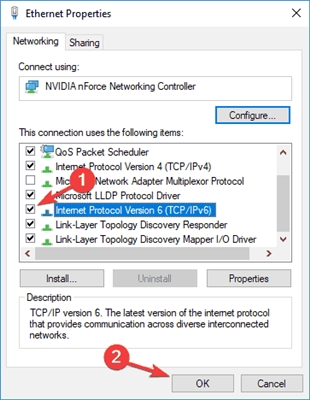Įsigijus „Samsung“ išmanųjį televizorių, pirmiausia reikia jį prijungti prie interneto. Šiame straipsnyje aš jums parodysiu, kaip prijungti „Samsung Smart TV“ prie „Wi-Fi“ tinklo. Kitu atveju „Smart“ funkcijos nebus prieinamos. Pats meniu atsidarys ir veiks, tačiau negalėsime žiūrėti vaizdo įrašų, atsisiųsti svetainių, diegti programų ir pan. Visi šiuolaikiniai „Samsung“ televizoriai yra prijungti prie interneto tiek tinklo kabeliu, tiek „Wi-Fi“ (per maršrutizatorių).
Jei turite televizorių su „Smart TV“, tada jis tikrai turi galimybę prisijungti prie interneto naudodamas tinklo kabelį. Televizorius turi LAN įvestį. Kaip užmegzti tokį ryšį, rašiau straipsnyje „Samsung Smart TV“ prijungimas prie interneto tinklo kabeliu. Ir jei turite galimybę prisijungti prie interneto per kabelį, o ne per „Wi-Fi“, tada geriau naudoti kabelį. Kabelio jungtis bus greitesnė ir stabilesnė. Tai labai svarbu televizoriui. Jei maršrutizatorius įrengtas toli nuo televizoriaus ir nėra galimybės ištempti laido, tada „Samsung“ televizorių prijungsime prie interneto per „Wi-Fi“. Belaidžio ryšio greitis yra pakankamas daugeliui užduočių. Žinoma, daug kas priklauso nuo interneto ryšio greičio (tarifo) ir maršrutizatoriaus. Jei jūsų televizorius palaiko 5 GHz „Wi-Fi“ (802.11c standartas), o jūsų maršrutizatorius yra dviejų juostų („Wi-Fi“ platina 5 GHz dažniu), tada geriau prisijungti prie šio tinklo.
Jei esate įsitikinę, kad „Samsung“ televizoriuje yra įmontuotas „Wi-Fi“ ryšys, galite pereiti prie sąrankos. Jei nesate tikri, geriau patikrinti iš karto. Televizoriaus ypatybes galite pamatyti oficialioje gamintojo svetainėje. Ten ši funkcija vadinama „įmontuotu belaidžiu tinklu“.
Gaila, kad svetainėje nėra nurodyti „Wi-Fi“ standartai, kuriuos palaiko televizorius. Iš karto būtų galima pamatyti, ar palaikoma 5 GHz juosta (802.11ac standartas). Paprasčiausiai yra televizorių su išmaniaisiais televizoriais modeliai (dažniausiai seni modeliai), kuriuose nėra įmontuoto „Wi-Fi“ modulio. Juos prie „Wi-Fi“ galite prijungti tik per nuosavą „Samsung“ USB adapterį arba kabeliu. Kadangi dabar beveik neįmanoma rasti šio adapterio, galite naudoti maršrutizatorių arba kartotuvą kaip adapterį (imtuvą). Apie tai kalbėjau šiame straipsnyje: kaip prijungti televizorių be „Wi-Fi“ prie interneto per „Wi-Fi“. Beveik kiekviename šiuolaikiniame „Samsung“ televizoriuje su išmaniuoju televizoriumi yra įmontuotas „Wi-Fi“ ryšys.
Paprasčiausiai yra televizorių su išmaniaisiais televizoriais modeliai (dažniausiai seni modeliai), kuriuose nėra įmontuoto „Wi-Fi“ modulio. Juos prie „Wi-Fi“ galite prijungti tik per nuosavą „Samsung“ USB adapterį arba kabeliu. Kadangi dabar beveik neįmanoma rasti šio adapterio, galite naudoti maršrutizatorių arba kartotuvą kaip adapterį (imtuvą). Apie tai kalbėjau šiame straipsnyje: kaip prijungti televizorių be „Wi-Fi“ prie interneto per „Wi-Fi“. Beveik kiekviename šiuolaikiniame „Samsung“ televizoriuje su išmaniuoju televizoriumi yra įmontuotas „Wi-Fi“ ryšys.
„Samsung Smart TV“ prijungimas prie „Wi-Fi“ maršrutizatoriaus
Pažvelkime į prisijungimo procesą televizoriuje, kuriame veikia naujoji „Smart TV Tizen“ OS sistema. Turite atidaryti „Smart TV“ meniu. Norėdami tai padaryti, nuotolinio valdymo pulte paspauskite mygtuką su namo piktograma. Galite turėti kitą nuotolinio valdymo pultą. Nesvarbu.

Užveskite žymeklį ant elemento „Nustatymai“, eikite iš viršaus į „Tinklas“ ir pasirinkite „Tinklo nustatymai“.

Arba atidarykite „Parinktys“ ir eikite į „Bendrieji“ - „Tinklas“ - „Atidaryti tinklo nustatymus“.

Tada turite pasirinkti tinklo tipą. Kadangi norime prijungti „Samsung“ televizorių prie maršrutizatoriaus per „Wi-Fi“, pasirenkame „Belaidis“.

Po paieškos televizorius parodys prisijungimui galimų „Wi-Fi“ tinklų sąrašą. Belaidžio tinklo pasirinkimas. Žemiau pateiktoje ekrano kopijoje mano tinklas vadinamas „iPhone“ (aš platinau internetą iš savo telefono).

Jei jums reikia prisijungti prie „Wi-Fi“ tinklo su paslėptu SSID, tada pačiame belaidžių tinklų sąrašo gale pasirinkite „Pridėti tinklą“.

Įveskite tinklo pavadinimą (SSID) ir slaptažodį.
Įveskite „Wi-Fi“ tinklo slaptažodį ir spustelėkite mygtuką „Baigti“. Jei norite pamatyti įvestą slaptažodį, pažymėkite laukelį šalia „Rodyti slaptažodį“.

Jei prisijungimas buvo sėkmingas, turėtų pasirodyti pranešimas, kad televizorius prijungtas prie interneto.

Jei dėl kokių nors priežasčių turite atjungti televizorių nuo „Wi-Fi“ tinklo, tai galite padaryti nustatymuose, skyriuje „Bendra“ - „Tinklas“ - „Tinklo būsena“. Jums reikia paspausti mygtuką "Išjungti".

Dabar galite grįžti į „Smart TV“ meniu ir naudoti interneto ryšį skirtingose programose. Pavyzdžiui, naršyti svetaines per naršyklę. „Samsung“ televizoriuose jis vadinamas „internetu“. Arba žiūrėkite „YouTube“ per televizorių per atskirą programą.
Taip pat galite nustatyti filmų atkūrimą iš kompiuterio, nešiojamojo kompiuterio ar mobiliųjų įrenginių per DLNA. Svarbiausia, kad televizorius ir kitas įrenginys būtų prijungti prie to paties tinklo. Palieku nuorodą į instrukcijas, kaip nustatyti DLNA serverį sistemoje „Windows 10.“. Taip pat galite rodyti nuotraukas ir vaizdo įrašus televizoriuje iš „iPhone“ ar „iPad“. „Android“ įrenginiuose taip pat galite konfigūruoti medijos turinio transliaciją per DLAN.
Panašiai yra ir „Samsung“ televizoriaus prijungimas prie senos „Smart TV“ sistemos. Nustatymuose turite pereiti į skyrių „Tinklas“ ir pradėti tinklo sąranką. Pasirinkite belaidžio tinklo tipą. Tada pasirinkite savo tinklą iš galimų tinklų sąrašo ir įveskite slaptažodį.
Jei jūsų televizoriuje nėra belaidžio tinklo, greičiausiai jūsų televizoriuje nėra įmontuoto „Wi-Fi“. Arba jums reikia patentuoto USB adapterio. Bet šiuo atveju lengviau prisijungti per kabelį.
Galimos „Samsung“ televizoriaus prijungimo prie „Wi-Fi“ problemos
Manau, kad nereikės svarstyti populiariausių problemų ir sprendimų, kurie gali kilti TV prijungimo prie interneto belaidžiu tinklu procese.
- Televizorius neturi belaidžio ryšio nustatymų. Apie tai jau rašiau aukščiau straipsnyje. Greičiausiai jūsų „Samsung“ televizoriuje nėra įmontuoto „Wi-Fi“ modulio. Jūsų modelis gali palaikyti išorinio imtuvo prijungimą. Tai atrodo maždaug taip:
 Tačiau geriau patikrinti šią informaciją naudodamiesi „Samsung“ palaikymo tarnyba.
Tačiau geriau patikrinti šią informaciją naudodamiesi „Samsung“ palaikymo tarnyba. - Televizorius nemato „Wi-Fi“ tinklo. Ši problema yra reta. Galbūt toje vietoje, kur yra televizorius, jis neužfiksuoja jokio belaidžio tinklo. Tai reikia patikrinti iš kito įrenginio. Taip pat turite atsiminti, kad ne visi televizoriai gali prisijungti prie „Wi-Fi“ tinklų 5 GHz dažniu. Beje, jei jūsų televizorius nemato „Wi-Fi“ tinklų tik 5 GHz dažniu, išbandykite šio straipsnio sprendimus: kodėl „Smart TV“ televizija nemato „Wi-Fi“ 5 GHz dažniu.
- Prisijungiant prie belaidžio tinklo atsiranda klaida. Pirmas žingsnis - perkraukite savo maršrutizatorių (minutei jį išjungdami) ir bandykite atkurti ryšį. Įsitikinkite, kad įvedėte teisingą „Wi-Fi“ slaptažodį. Jei pamiršote slaptažodį, pabandykite jį prisiminti pagal šią instrukciją. Kad „Samsung TV“ galėtų prisijungti prie „Wi-Fi“, slaptažodis turi būti bent 8 simbolių ilgio.
Pabandykite prijungti televizorių prie kito tinklo. Taigi galime išsiaiškinti, kokia yra problema. Pačiame televizoriuje arba maršrutizatoriaus šone. - Televizorius prijungtas prie „Wi-Fi“, bet internetas neveikia. Priežasčių gali būti daug. Pirmiausia rekomenduoju patikrinti, ar internetas veikia kituose įrenginiuose, prijungtuose prie to paties tinklo. Jei jis neveikia, ieškokite gedimo maršrutizatoriaus ar interneto tiekėjo šone. Jei jis veikia kituose įrenginiuose, pabandykite „Samsung“ televizorių, užregistruokite statinį DNS „Wi-Fi“ tinklo ypatybėse.
Nustatymuose atidarykite elementą „Tinklo būsena“ ir pasirinkite „IP nustatymai“. Tada „Konfigūruoti DNS“ - „Įveskite rankiniu būdu“ ir įveskite 8.8.8.8. Spustelėkite „Baigti“
Spustelėkite „Baigti“ - Jei kyla problemų dėl ryšio, galite pabandyti iš naujo nustatyti tinklą. Tai atkurs gamyklinius numatytuosius tinklo nustatymus.
 Pasirinkę šį elementą, turite patvirtinti atstatymą. Nieko blogo neatsitiks. Televizorius atsijungs nuo „Wi-Fi“. Prisijungdami turite iš naujo įvesti slaptažodį.
Pasirinkę šį elementą, turite patvirtinti atstatymą. Nieko blogo neatsitiks. Televizorius atsijungs nuo „Wi-Fi“. Prisijungdami turite iš naujo įvesti slaptažodį.
Mielai atsakysiu į jūsų klausimus komentaruose. Jei turite klausimų - rašykite. Nepamirškite pasidalinti informacija straipsnio tema. Galbūt kažko praleidau, arba kažkur klydau. Visada pasirengęs pataisyti ar papildyti straipsnį.

 Tačiau geriau patikrinti šią informaciją naudodamiesi „Samsung“ palaikymo tarnyba.
Tačiau geriau patikrinti šią informaciją naudodamiesi „Samsung“ palaikymo tarnyba. Spustelėkite „Baigti“
Spustelėkite „Baigti“ Pasirinkę šį elementą, turite patvirtinti atstatymą. Nieko blogo neatsitiks. Televizorius atsijungs nuo „Wi-Fi“. Prisijungdami turite iš naujo įvesti slaptažodį.
Pasirinkę šį elementą, turite patvirtinti atstatymą. Nieko blogo neatsitiks. Televizorius atsijungs nuo „Wi-Fi“. Prisijungdami turite iš naujo įvesti slaptažodį.